|
|
ローレベルフォーマット(Low Level Format)-物理フォーマット
|
ローレベルフォーマット( Low Level Format)とは 物理フォーマット や低レベルフォーマットとも言い、全てのセクタに00を書き込む作業を指す。OSが管理していて通常ユーザーがアクセスできない部分やOSがディスク情報として利用するMBRやGPTも初期化できるのでこの部分の不良によりOSからアクセスできなくなったハードディスクに対して効果的だ。またウィルスの影響がMBR領域に及ぶ場合も多く、OS上から駆除不能な場合、ローレベルフォーマットは有効である。
昔の話では、SCSIディスクの場合代替セクタ情報まで初期化されてしまうので不必要にローレベルフォーマットをかけてはいけないといわれていたが、現在のSATAやIDEディスクでは、代替セクタ情報は初期化されないから心配は不要だ。処理時間も以前に比べると格段に短くなっているので問題のあるハードディスクは一度実行してみると良い。
※ローレベルフォーマットを実行するときは必ずハードディスクを冷却しよう。フルアクセスが長時間続くため、冷却しないと復旧させるつもりが逆にそのハードディスクにとどめを刺してしまう結果となるからだ。
※ローレベルフォーマットを実行するとハードディスク上の記録はすべて消去される。
※誤操作でディスク内容を消去してしまわぬよう、できるだけ実行するハードディスク以外ははずしておく。
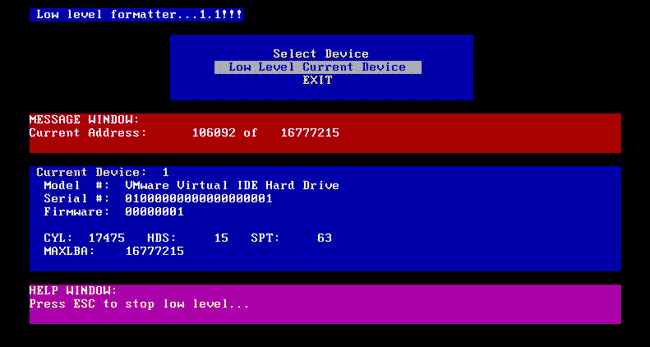
MAXLLF.EXEの実行画面
|
※
|
余談だが筆者はHDDメーカーの人間ではなくプラスチックフィルム袋の工場を経営している。仕事でアルミ袋やポリ袋、OPP袋、ラミネート袋、チャック袋、印刷袋、無地袋を使っている読者はお気軽に相談いただきたい。
|

|
プラスチックフィルム袋製造のホームページ
|
ローレベルフォーマッタを入手する
SCSIの場合SCSIカードのBIOS上で操作できる。SATAやIDEの場合は、ハードディスクメーカー製のものをダウンロードして使う。
自社製Hハードディスクに対してのみ有効な場合とどんなハードディスクでも大丈夫な場合とがある。もっともメージャーなローレベルフォーマッタは旧MAXTORのMAXLLF.EXEである。このMAXLLF.EXEはどのメーカーのハードディスクでも利用できる。
MAXLLF.EXEのダウンロード先はこちら  maxllf.exe maxllf.exe
HDDメーカー各社ローレベルフォーマットツールダウンロード先
 Maxtor PowerMax(どのメーカーのHDDでもOK・DownLoad先はメーカーページではないので注意が必要)
Maxtor PowerMax(どのメーカーのHDDでもOK・DownLoad先はメーカーページではないので注意が必要)
 Hitachi/IBM Drive Fitness Test
Hitachi/IBM Drive Fitness Test
MAXLLFも含めこれらはDOSで動作するため、Windows上でフロッピーディスクを構築し、再起動してWindowsと無関係に動作する。
変り種としてはバッファローのフォーマッタがWindows上から物理フォーマットができ、SCSIやUSB接続のハードディスクやフラッシュメモリにも使える。ちなみにWindows上だからといってなめてはいけない。以前遊びでOSが起動しているディスクをバッファローのDisk Formatterで物理フォーマットしたら、実行した途端にOSがストールし、Cドライブはきれいさっぱり消えていた。(df200.exeの場合)
 バッファローDisk Formatter
(df-204.exe)
バッファローDisk Formatter
(df-204.exe)
ここではMAXLLFとMaxtor Power Maxを実行してみよう。
MAXLLF.EXEの場合
プログラムフロッピーディスクを作る
1.MAXLLF.EXEをダウンロードする。
MAXLLF.EXEのダウンロード先はこちら  maxllf.exe maxllf.exe
2.フロッピーディスクをフォーマットしMS-DOSの起動ディスクを作成する。
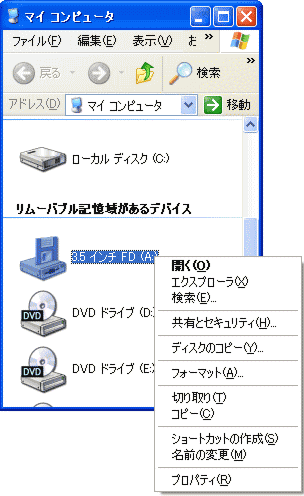
フロッピーディスク(Aドライブ)をフォーカスしフォーマットを選択する
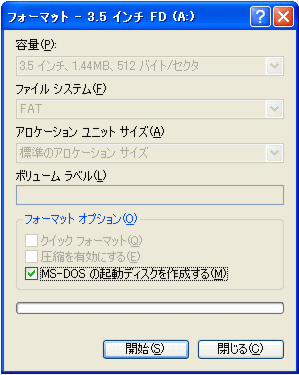
MS-DOSの起動ディスクを作成するにチェックする

OKで進行する
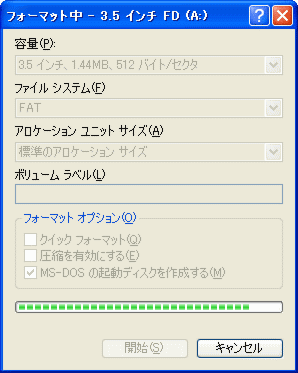
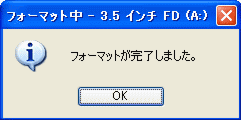
3.ダウンロードしてあるmaxllf.exeをフロッピーディスクにコピーする
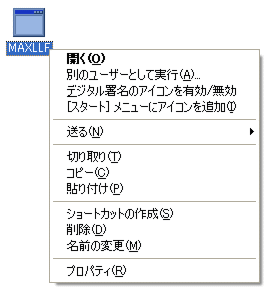
maxllf.exeをコピーする

フロッピーディスクに貼り付ける
MAXLLFを起動する
1.フロッピーディスクを挿入したままWindowsを再起動する。
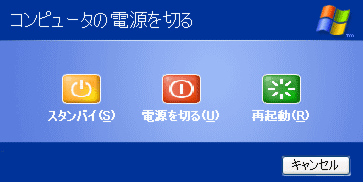
フロッピーディスクを入れたままWindowsを再起動する

2.
DOSプロンプトで停止したら maxllf と打ち込みEnterを押す。
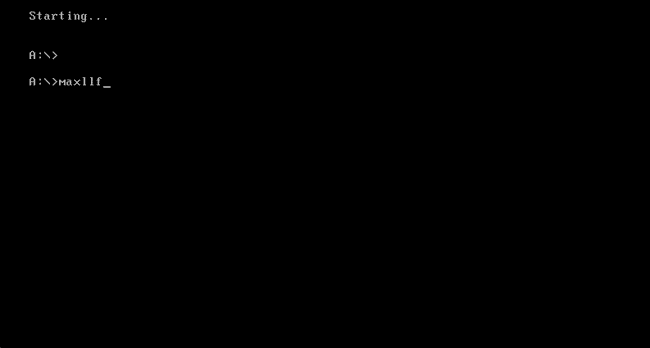
DOSプロンプトで停止したら maxllf と打ち込みEnterを押す
3.ハードディスク内容が消えることや実行が保証外であることが表示される。 y キーを押してスタートする。
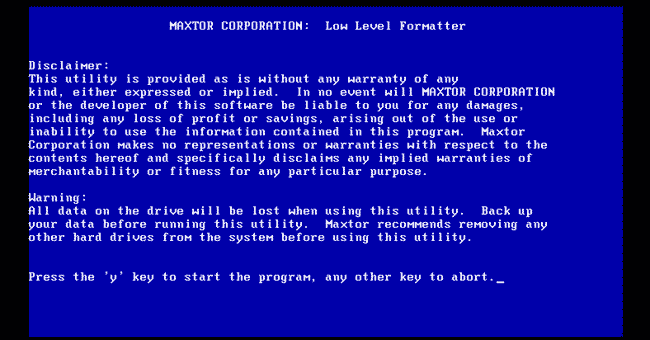
y キーを押してスタートする
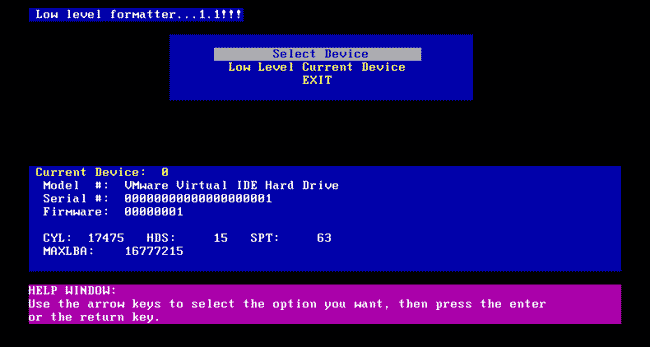
ローレベルフォーマットをするハードディスクを選択する
1.Select DeviceにカーソルをあわせEnterを押す。
2.ローレベルフォーマットをかけるハードディスクを選択し、対応する番号を押す。(テンキーではなくフルキーボードの数字キーを使う)
0 プライマリ・マスタ
1 プライマリ・スレーブ
2 セカンダリ・マスタ
3 セカンダリ・スレーブ
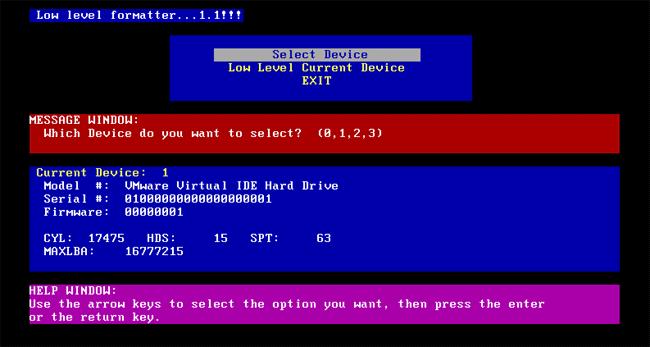
3.Current Deviceが対象ハードディスクになっているか確認する。
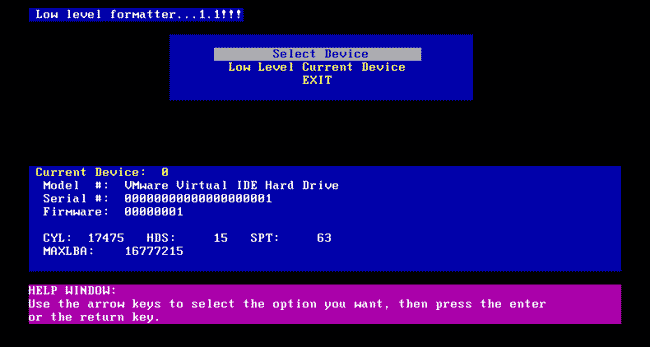
Current Deviceが対象ハードディスクになっているか確認する
ローレベルフォーマットを開始する
1.Low Level Current DeviceにカーソルをあわせEnterを押す。
2.LBAモードか確認画面が出るので y と押す。
※ハードディスクは10年以上まえからほぼ100%LBAモードで動いているからLBAを選択する。
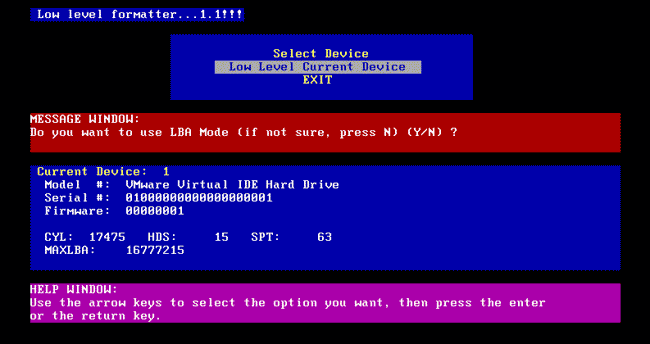
y を押しLBAモードを選択
3.最終確認画面で y を押しスタート。
※Escキーでいつでも終了できる。

データが消えますがいいですか? y を押す
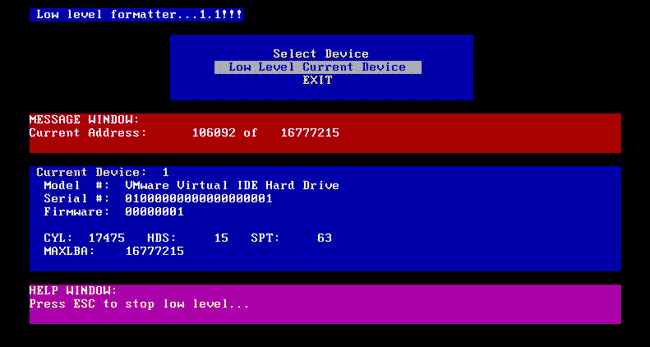
ローレベルフォーマット中
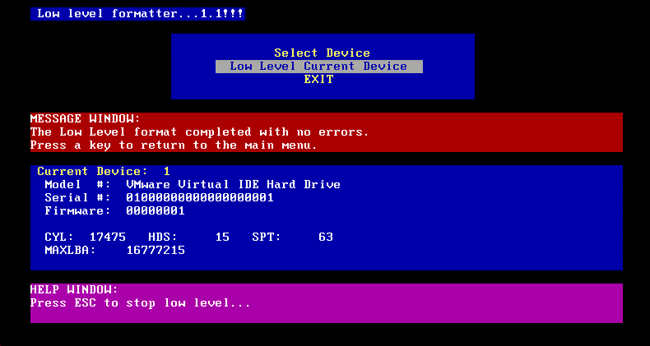
終了画面。メッセージウインドウに The Low Level format completed with no errors. と表示されれば完走したということだ
Power Max場合
プログラムフロッピーディスクを作る
1.フロッピーディスクをフォーマットしておく
FDをフォーマットする。
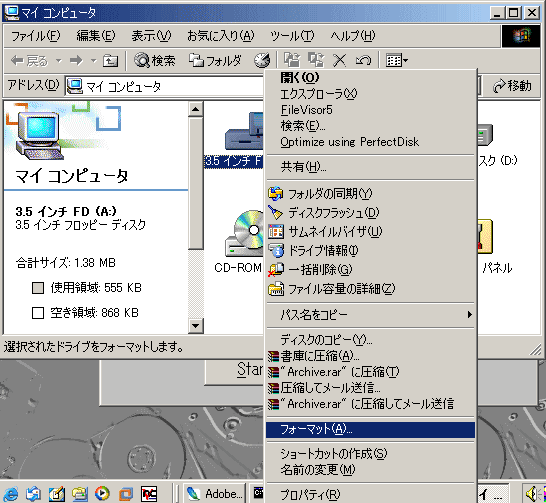
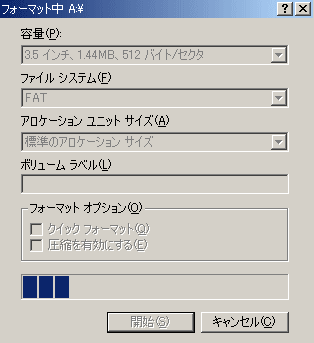
フロッピーディスクをフォーマットする
2.PowerMax(インストーラー)を実行する
PowerMaxを実行する。FDに実行用ツールが転送される。
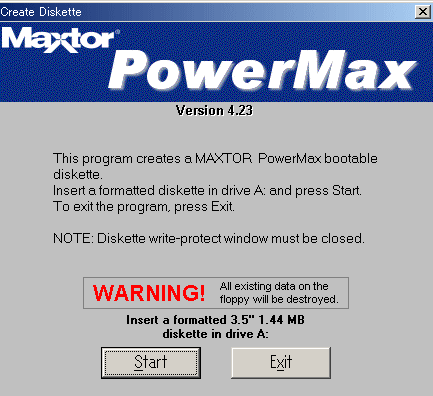
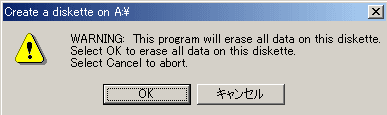
OKでフロッピー作成開始
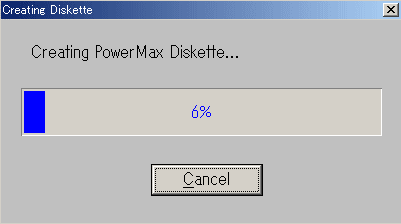
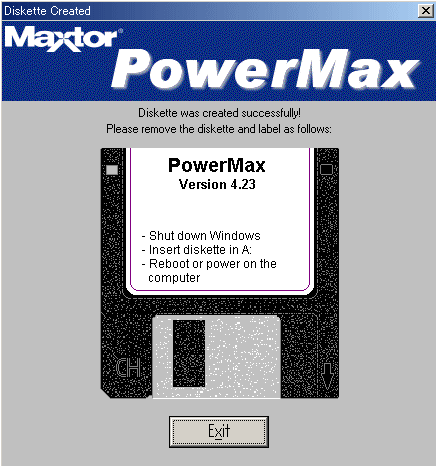
Exitでフロッピー作成完了
Power Maxを起動する
1.フロッピーディスクを挿したまま再起動する。PCが再起動しPower Maxが起動する。
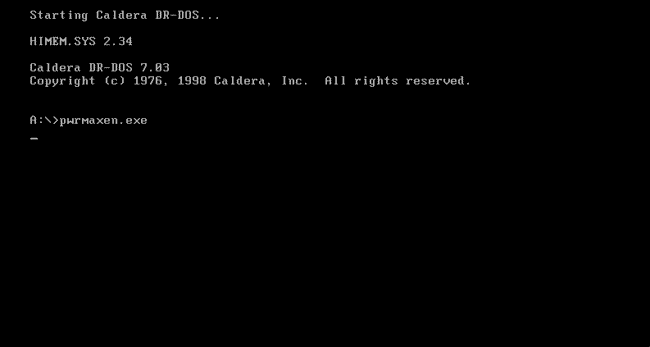
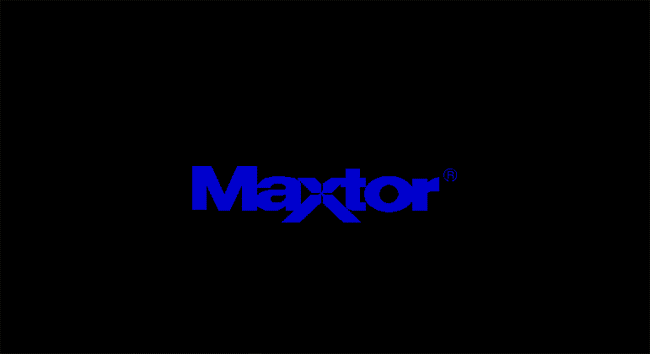
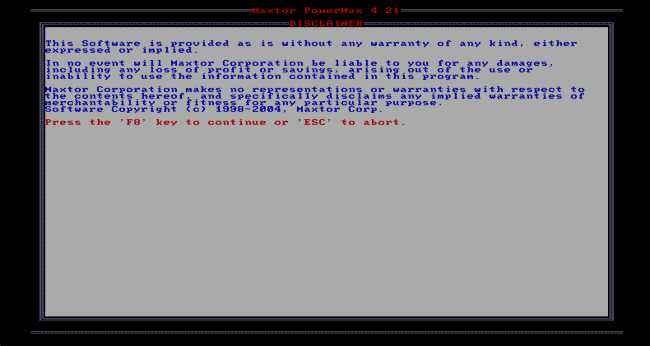
F8キーを2回押してスタート
2.どのディスクをターゲットにするか選択する
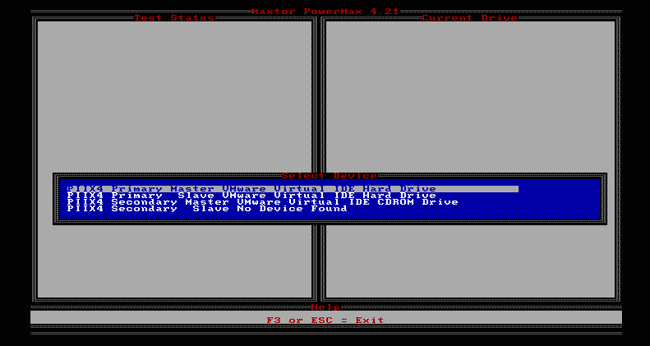
絶対に間違わないように念入りに確認後ディスクを選択する
3.LowLevelFormat作業を選択する
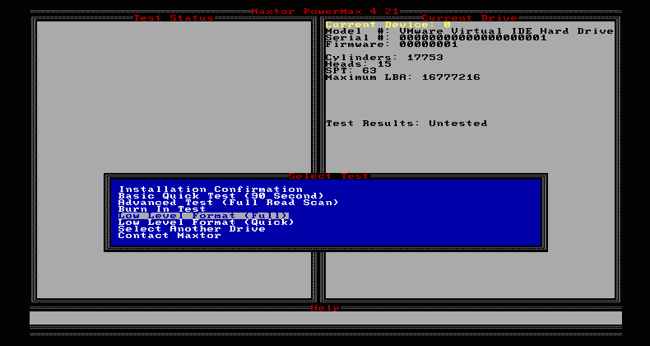
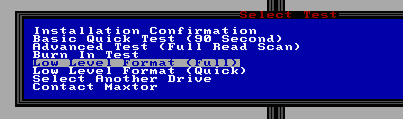
LowlevelFormatを選択してEnter
4.最終確認の後、ローレベルフォーマット開始
80GBのディスクでおよそ45分かかる。現在のハードディスクの内部転送速度はあまり差がないので300GBなら3倍以上、500GBなら6倍以上の時間がかかる。
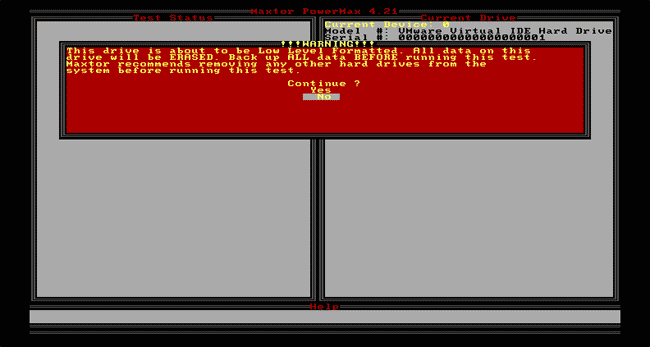
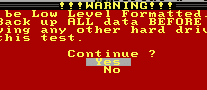
最終確認Yes+Enterを2回繰り返しスタート
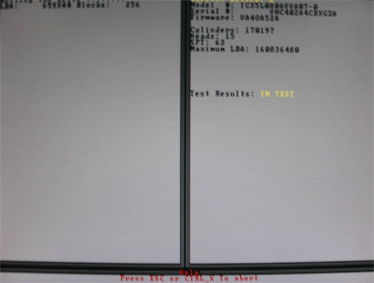
左上のセクタ数と進行%が上がっていく
Escでいつでも止められる
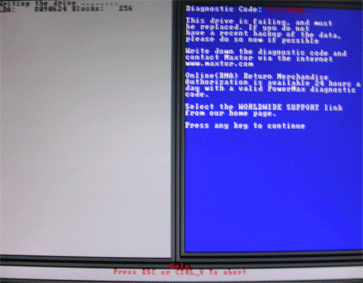
%の進行が途中で止まり右側に青画面が出たらエラー発生で中断したということだ
 ハードディスクの寿命 ハードディスクの寿命
 HDD劣化の原因と対策 HDD劣化の原因と対策
 不良セクタ・不良ブロックとはなにか 不良セクタ・不良ブロックとはなにか
 S.M.A.R.T.で障害状況を分析する S.M.A.R.T.で障害状況を分析する
 不良セクタがあるハードディスクを再利用する 不良セクタがあるハードディスクを再利用する
 ハードディスク接続ケーブルの問題点 ハードディスク接続ケーブルの問題点
 HDD Regenerator(ハードディスクドライブ リジェネレータ)で不良セクタを修復する HDD Regenerator(ハードディスクドライブ リジェネレータ)で不良セクタを修復する
 ローレベルフォーマット ローレベルフォーマット
 ケースからあふれたハードディスクの設置方法 ケースからあふれたハードディスクの設置方法
 ハードディスク増設用にATX電源を改造する ハードディスク増設用にATX電源を改造する
 ベランダサーバの作り方 ベランダサーバの作り方
 ハードディスク
番長な人に適したPC構成を考える ハードディスク
番長な人に適したPC構成を考える
 バックアップを考える バックアップを考える
 エアコン内蔵可能型屋外PC収納ケース(ハードディスク
番長
シリーズ) エアコン内蔵可能型屋外PC収納ケース(ハードディスク
番長
シリーズ)
 ハードディスク
番長
の使い方 ハードディスク
番長
の使い方
 ハードディスク大量搭載用マウンター金具(
番長皿屋敷シリーズ) ハードディスク大量搭載用マウンター金具(
番長皿屋敷シリーズ)
 番長
皿屋敷の使い方
番長
皿屋敷の使い方
 ハードディスク
番長
実況生中継(WEBカメラ) ハードディスク
番長
実況生中継(WEBカメラ)
このページは理由なきハードディスク拡張をし続ける粋人のために作られた。PCに比類なき多量のハードディスクをいかに設置するかを研究、実験、報告するページである。ここに記載された内容は、筆者本人が信じて疑わないことであるが、世間的に必ずしも正確であるとは言えないことを宣言しておこう。また
このページを参照しての実験はすべて自己責任で行ってほしい。なおその結果について当局は一切関知しないからそのつもりで。リンクについてだが、無断でおおいにやっていただきたい。それはこのページ内に筆者が製造販売している
番長
グッズが存在しているため、宣伝したいからである。よろしくおねがいいたします。

hdd 袋製造 製袋 チャック付きポリ袋 ユニパック SL-4  ユニパック ユニパック
 チャック付きポリエチレン袋
チャック付きポリエチレン袋
グラシン ポリ 大袋 アルミ袋 セイニチ
チャック付ポリ袋
チャック袋
ラミジップ 規格品
ユニパック j-4
ユニパック C-4
サニタリーポーチ
|